
İçerik
Bir e-postayı kontrol etmek, torunların resimlerini görmek ve Facebook'ta arkadaşlarınızla tekrar bağlantı kurmak istediğiniz için bir akıllı telefon kullanmakla ilgileniyor musunuz? Herkesin bir Jitterbug cep telefonundan başka bir şeye ihtiyaç duymamasını beklediği gerçeğinden mi rahatsız oldunuz?
Android akıllı telefonları eski kullanıcılar için erişilebilir hale getiren bir dizi Android seçeneği ve uygulaması vardır.
Android ve Droid akıllı telefonlar kutudan çıkar çıkmaya hazır olmayabilir, ancak birkaç tweaks ve uygulama eklemesi ile çoğu Android akıllı telefonun kullanımını daha kolay hale getirebilirsiniz.
Android platformunu bilmiyorsanız, Android cihazınızı kullanıma hazır hale getirmek için yardıma ihtiyacınız olabilir, ancak adım adım talimatlar çoğu kullanıcının kendi başına kurulmasına yardımcı olmalıdır.
Telefon seçimi
Bir Android akıllı telefon seçmeye gittiğinde, gereksinimlerinize en uygun cihazı bulmak için birkaç seçenek denemek önemlidir. İPhone'un aksine, birçok farklı boyut ve seçenek mevcut. Kişisel tercihlere bağlı olacaktır, ancak daha yaşlı kullanıcılar daha büyük, yüksek çözünürlüklü ekranlara veya fiziksel klavyelere sahip cihazların keyfini çıkarabilir. İşte dikkat etmeniz gereken birkaç seçenek
- Samsung 4G Infuse - Büyük 4,5 ″ ekran ve hızlı indirme hızı.
- Motorola Droid 3 - 4 ″ ekran ve fiziksel bir klavye.
- HTC ThunderBolt - 4.3 ″ ekran ve telefonu tutmadan dik tutmak için bir destek ve 4G indirme hızı hızlı.
- Motorola Droid X 2 - açık havada okunması kolay, yüksek çözünürlüklü 4,3 "ekran
Bunlar mevcut Android telefonlardan sadece birkaçı. Bireysel Verizon, AT&T, Sprint ve T-Mobile mağazalarını ziyaret edebilirsiniz; veya aynı anda birçok operatörün telefonlarına göz atmak için Best Buy’a gidin. WireFly.com'dan sipariş vererek yeni telefonlarda daha iyi bir anlaşma sağlayabileceğinizi unutmayın.
Eski Kullanıcılar için Android Nasıl Özelleştirilir
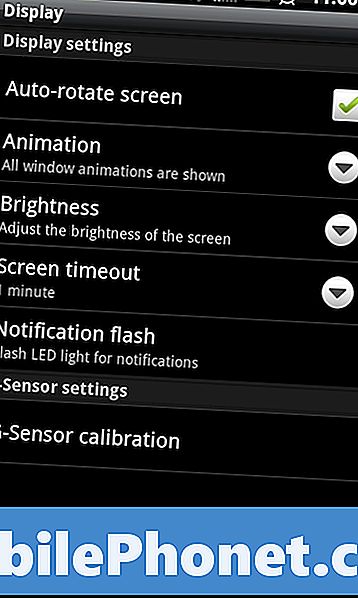
Ekran ayarları nasıl değiştirilir?
Aşağıdaki ayarlar ve uygulamalar, başlıca cep telefonu şirketlerinde bulunan hemen hemen tüm Android cihazlarında çalışmalıdır. Mağazadaki cihazları test ederken, bu ayarları ve uygulamaları test edebilmelisiniz.Satıcının tüm bu değişiklikleri nasıl yapacağını bilmesini beklemeyin, bu nedenle mağazada bu konuya bakacak bir akıllı telefonunuz yoksa, bunu yazdırmak isteyebilirsiniz.
Ekran Değişiklikleri
Ekran menüsünde aşağıdaki değişiklikler yapılır. Oraya gitmek için Menü, Ayarlar ve sonra Görüntüle. Bu ayarların her biri bu alanda bulunabilir.
Parlaklık - Çoğu zaman Android cihazlar pil ömrünü korumak için otomatik parlaklığa ayarlıdır. Telefonunuzun daha parlak veya daha kısık olması için otomatik parlaklığın işaretini kaldırabilir ve kaydırıcıyı istediğiniz düzeye sürükleyebilirsiniz. Ne kadar yüksek olursa, pil ömrü o kadar az olacaktır.
Otomatik döndürme - Bir şey yapmak istediğinizde telefonunuz her zaman dönüyorsa, üzerine dokunarak otomatik döndürmeyi kapatabilirsiniz. Otomatik ekran döndürme onay kutusunu kaldırmak için
Ekran zaman aşımı - Kullanırken telefon ekranını sürekli olarak kapatıyorsanız, üzerine dokunabilirsiniz. Ekran zaman aşımı ve ekranı aktif tutmak için kullanmak istediğiniz saati seçin. Daha uzun süre pil ömrünün azalmasına neden olur.

Android Metni Büyüt
Android'de Yazı Tipi Boyutları Nasıl Değiştirilir
Kullanacağınız yaygın uygulamaların çoğu için yazı tipi boyutlarını ayarlayabilirsiniz, ancak çoğu Android cihazlarda tüm sistem için bunları ayarlayamazsınız.
Gmail Yazı Tipi Boyutu – Gmail'i başlatın, Menü'ye basın, Diğer, Ayarlar. Değiştirmek istediğiniz hesaba dokunun, seçmek Mesaj metni boyutu, ve sonra istediğiniz bir boyut seçin. Bu, mesajlarınızdaki yazı tipinin boyutunu değiştirir, ancak gelen kutunuzdaki gerçek konu bilgisini değiştirmez.
Tarayıcı Yazı Tipi Boyutu – Tarayıcınızı açın - Menü, Diğer, Ayarlar tuşlarına basın. musluk Metin boyutunu ayarla ve istediğiniz boyutu seçin.
Kindle ve e-Okuyucular - Kindle ve diğer e-kitap okuyucuların yazı tipi boyutunu ayarlayabilirsiniz. Bunu Kindle'da yapmak, Kindle uygulamasını açın, sonra bir kitap aç ve dokunun Menü. Üzerine dokunun Seçenekleri gör ve yazı tipi boyutunu seçin.
Android'de Erişilebilirlik Seçenekleri Nasıl Açılır
TalkBack'e - TalkBack, Android akıllı telefonunuzun size metin okumasını sağlayan ücretsiz bir uygulamadır. Bunun bir örneğini aşağıdaki videoda görebilirsiniz. Cihazınızda iyi çalıştığından emin olmak için satın almadan önce bu uygulamayı istediğiniz bir telefonda test etmenizi öneririz.
https://youtu.be/f8QqTugasx0
KickBack - Android akıllı telefonunuzu kullanırken ek dokunsal (titreşim) geribildirimi sağlamak için TalkBack ile birlikte çalışır.
SoundBack - TalkBack’in ses kullanamadığı bazı yerlere ses ekler.
Bu uygulamalar, tweaks ve değişiklikler Android yaşlandıkça bağlı kalmak isteyen yaşlı kullanıcılar için uygun bir seçenek haline getirebilir. Android herkes için olmayabilir, bu nedenle yakında iPhone'u daha eski kullanıcılar için daha kolay hale getirme konusunda bir rehber arayın.


